版权声明:本文为博主原创文章,未经博主允许不得转载 https://blog.csdn.net/g_optimistic/article/details/90201243
目录
1.下载
软件下载地址:http://dl.mongodb.org/dl/win32/x86_64
选择对应的版本,然后进行下载。注:mongodb3.6 版本在安装时会卡住不动,建议大
家安装 3.4 版本即可

下载完成:

2.安装
安装的过程比较简单,一直点下一步,但是注意要修改一下安装路径

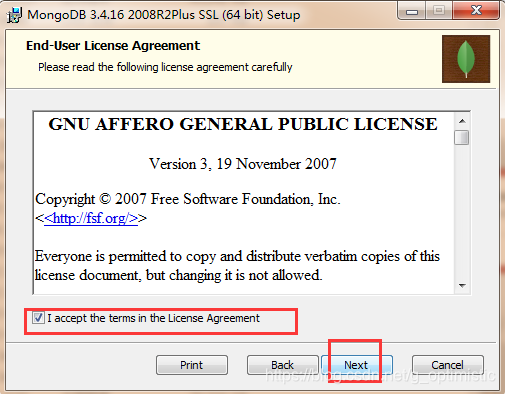
修改安装路径




开始安装


安装成功

3.创建数据库文件的存放位置
在 3.4 文件夹下,新建 data 文件夹,在 data 文件下新建 db 文件夹和log文件夹


4.指定 db 目录并启动
在命令行窗口中,首先进入 bin 路径,
然后输入命令:
mongod --dbpath D:\MongoDB\Server\3.4\data\db
这样的话,数据库就启动了
5.在浏览器中查看数据库是否连接成功
在浏览器输入 http://localhost:27017 (27017 是 mongodb 的端口号)查看,若显示:
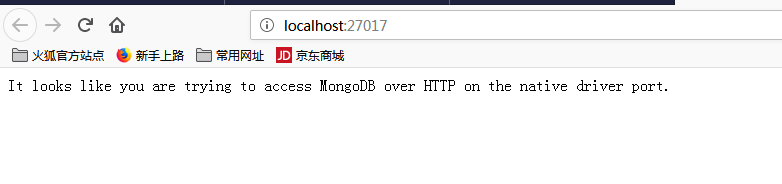
则表示,连接成功。如果不成功,可以查看端口是否被占用。
当然,我们也可以新打开一个命令行窗口进行数据库操作,如下图所示。(注:当前启
动的数据库窗口不要关闭)


6.配置本地 windows mongodb 服务
在mongo.config文件中写入:
dbpath=D:\MongoDB\server\3.4\data\db
logpath=D:\MongoDB\server\3.4\data\log\mongo.log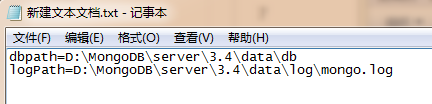

7.配置 windows 服务
注:以管理员身份打开 cmd 命令窗口
cmd 先跳转到 D:\MongoDB\Server\3.4\bin 目录下。输入:
mongod --config "D:\MongoDB\Server\3.4\mongo.config" --install --serviceName "MongoDB" 即根据刚创建的 mongo.config 配置文件安装服务,名称为 MongoDB。


8.启动MongoDB服务
计算机-->管理--->服务于应用程序--->服务-->MongoDB-->启动
